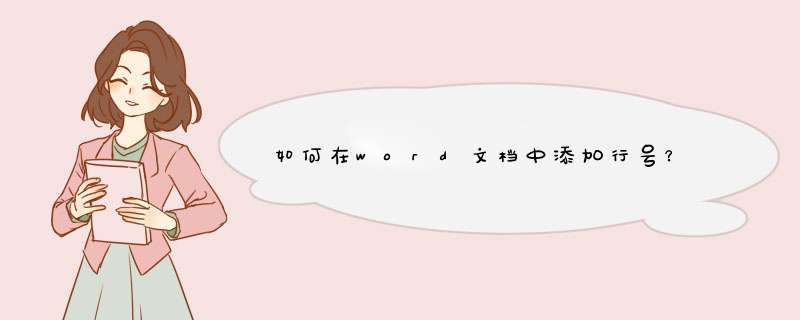
示例 *** 作步骤如下:
1、首先打开word文档,然后点击进入上方的”布局“菜单,点击打开”页面设置“的扩展按钮。
2、在d出的页面设置对话框里,点击进入”版式“选项。
3、接着在下方点击”行号“按钮。
4、然后勾选”添加行号“,编号选择”连续编号“,确定即可。
5、回到文字页面,即可看到每行段落的前后标着相对应的行号。
1.点击“文件”——“页面设置”
2.点击“版式”,再点击下方的“行号”。
3.勾选“添加行号”,编号方式可以根据自己的实际需要选择。
4.可以做到每页简要编号,也可以全文连续编号。
5.效果图如下
在word文档中如何添加行号和删除行号呢?下面我来教大家。
01首先,我们打开一个word文档,然后点击页面布局;
02然后我们点击页面设置边上的那个小箭头;
03d出的界面,我们点击版式,然后点击行号;
04d出的界面,我们点击勾选上添加行号,然后点击确定;
05之后再点击确定;
06结果如图所示,这样我们就添加了行号了。
07想要删除行号的话,我们将添加行号的勾选给去除,然后点击确定就可以了。
欢迎分享,转载请注明来源:内存溢出

 微信扫一扫
微信扫一扫
 支付宝扫一扫
支付宝扫一扫
评论列表(0条)